Visual Studio Code(以下简称VSCode),它是微软出品的一款可扩展的轻量级开源编辑器,并且支持全平台系统。这些特性使得VSCode颇受欢迎,可以说是目前最火的代码编辑器之一了,在程序员圈子里,越来越多的朋友使用他开发Python应用。按照本文的操作,你将轻松的完成在VSCode中搭建Python开发环境,过程中不带停顿的、一气呵成。
一、下载
大家按照如下地址,选择适合自己的版本,下载Python的安装包和VSCode的安装包即可。下载地址如下:
Python:https://www.python.org/downloads/
VSCode:https://code.visualstudio.com/
注意:选择版本还要看自己的电脑操作系统(Mac/Linux/Windows)和位数(32位/64位),在这里我推荐大家选择Python3.0以上,而不是Python2.7,不过就算你下载的Python2.7此教程依旧适用。
到此,Python和VSCode安装包下载完毕,接下来安装Python。
二、安装Python
1、双击安装下载的Python安装包,将其安装到自己的电脑里。切记,一定要记得勾选添加环境变量。不然还得手动去配置python的环境变量,具体如下图所示:
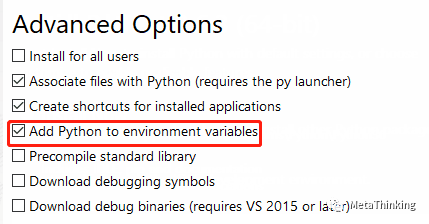
2、如果没有勾选添加环境变量选项,一定要记住Python的安装目录,具体如下图所示:
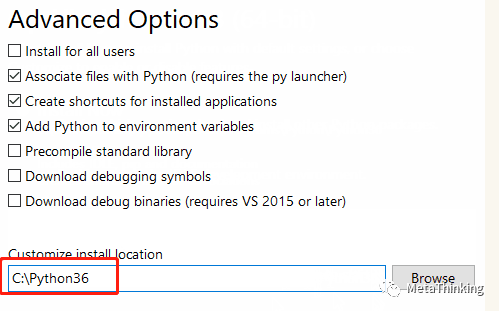
没有勾选添加环境变量选项,需要手动去配置Python的环境变量。
(1)打开Python安装路径复制安装目录,我的安装地址是:D:\Programs\Python\Python38
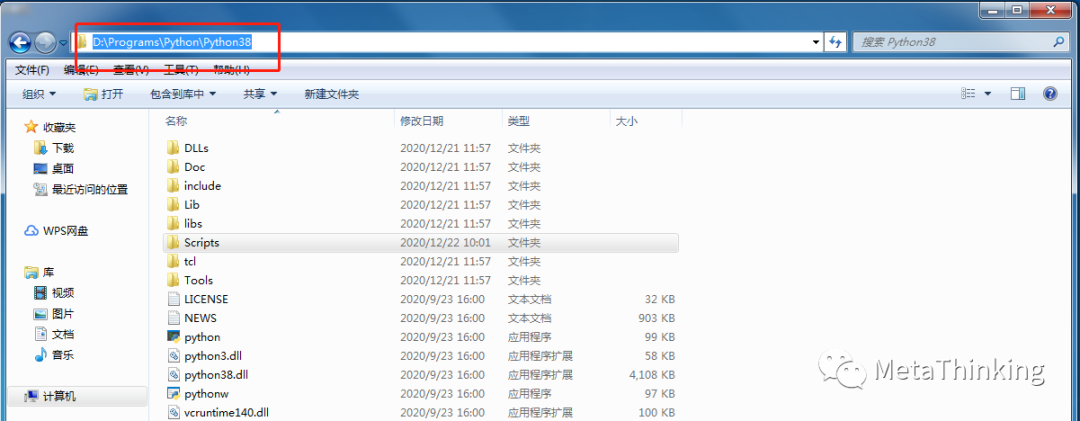
(2)按照如下步骤配置Python的环境变量
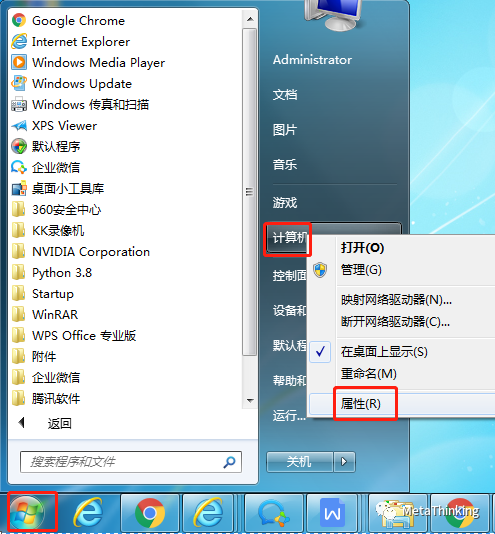
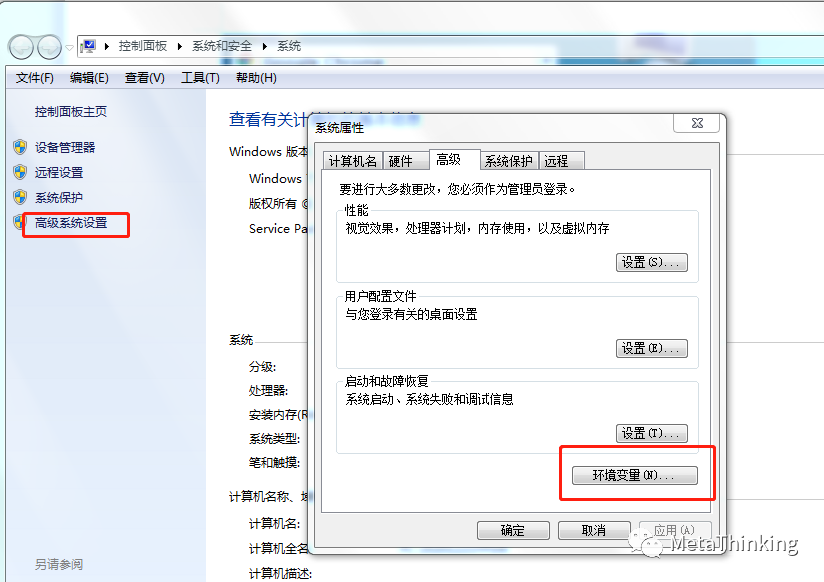

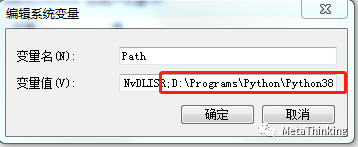
3、通过Python自带的pip工具,安装两个包(flake8和yapf)
flake8会检查编写代码时的不规范的地方和语法错误。
yapf是一个代码格式化工具,可以一键美化代码。
(1)在cmd输入pip list检查是否已存在需要的包

如果提示如上图错误,需要跳到Python的安装目录下的Scripts文件夹下,我的是:D:\Programs\Python\Python38\Scripts,在cmd中输入:cd D:\Programs\Python\Python38\Scripts
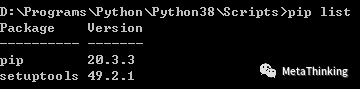
(2)输入pip install flake8下载安装flake8
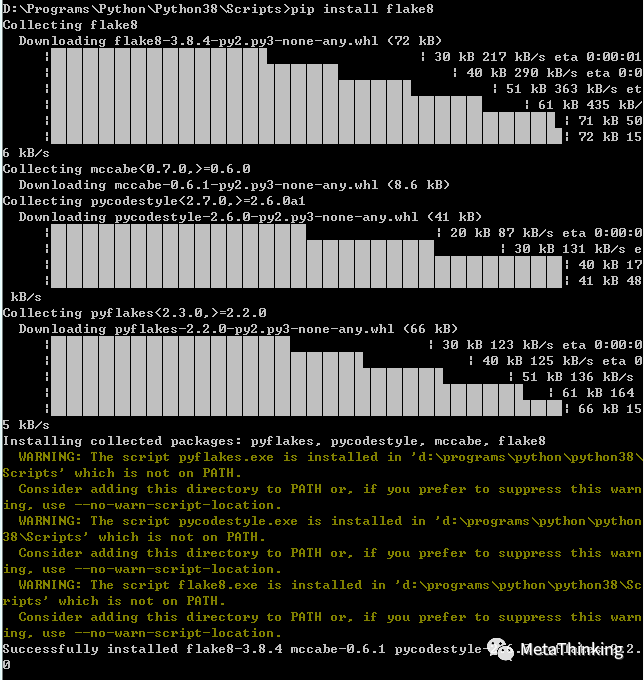
(3)输入pip install yapf下载安装yapf
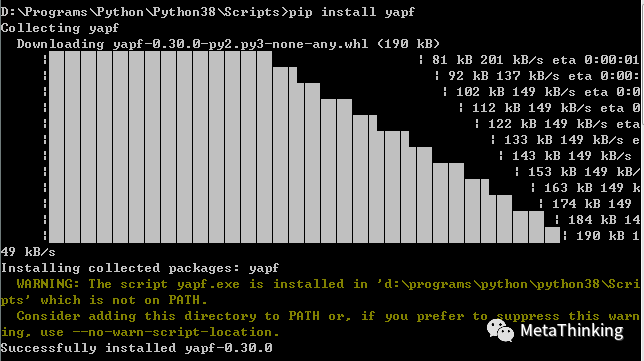
到此,Python安装完毕,接下来安装VSCode。
三、安装VSCode
1、安装VSCode就很简单了,双击安装下载的VSCode安装包,将其安装到自己的电脑里。微软的最大好处是一路NEXT就可以了。

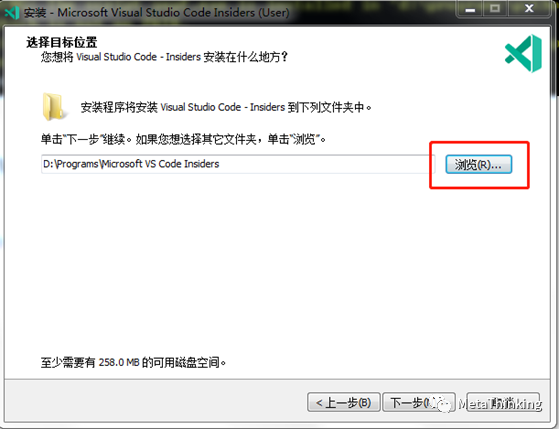
2、安装Python插件
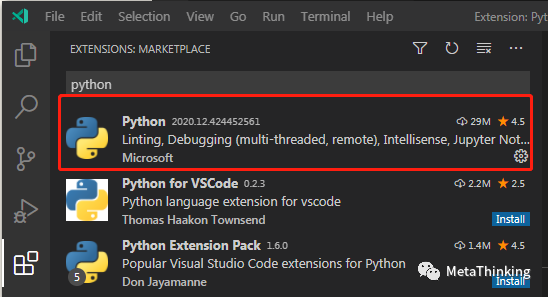
3、VSCode汉化
上一步可以看到VSCode工具界面都是英文,不经常用的往往半天找不到,影响工作效率,汉化方法非常简单,在搜索框输入Chinese (Simplified) Language Pack for Visual Studio Code(基本上输入Chinese就出来了),然后点击Install进行下载(可以根据自己选择中文简体和中文繁体,这里我安装的是简体)。
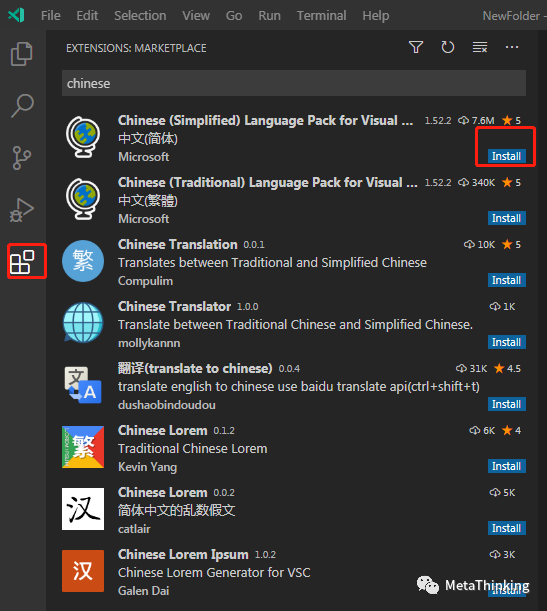
4、选择Python解释器
ctrl+shift+P打开vscode的命令行,输入python: select Interpreter回车选择合适的python版本。
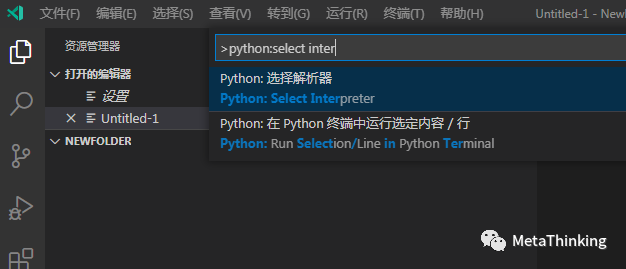
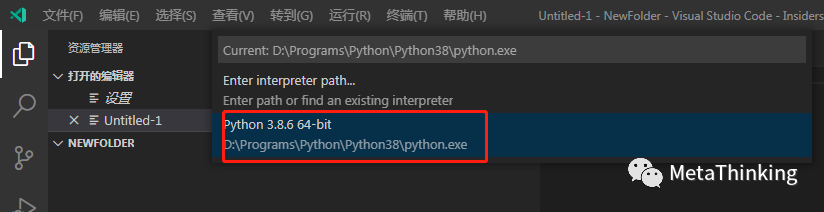
到此,在VSCode中已经搭建完Python开发环境,接下来新建一个Python项目。
四、新建一个Python项目
1、创建工作区
打开一个文件夹当工作区,然后选择“文件”-->“新建文件”,如下图所示:
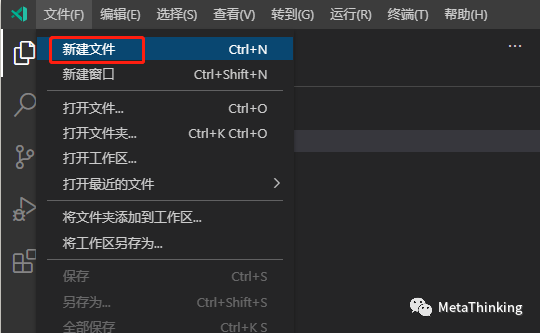
2、配置工作区
配置flake8和yapf并关闭pylint工具。在工作区域输入以下内容:
{
"python.linting.flake8Enabled": true,
"python.formatting.provider": "yapf",
"python.linting.flake8Args": ["--max-line-length=248"],
"python.linting.pylintEnabled": false
}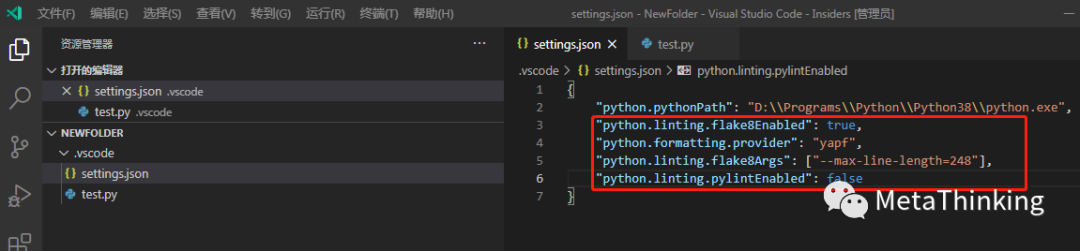
注,如不知在哪,就在设置搜索属性名找到对应的设置对应的值即可
3、编写Python
新建一个Python文件,并输入一行代码:print("Hello VSCode Python"),然后连续按两次F5执行结果如下图所示:
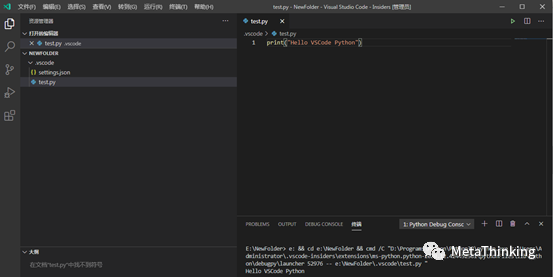
到此,VSCode+Python的开发环境配置及创建项目到这里就介绍完了,希望对刚入手的朋友有所帮助。























 5571
5571











 被折叠的 条评论
为什么被折叠?
被折叠的 条评论
为什么被折叠?










